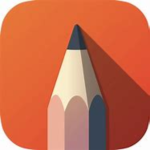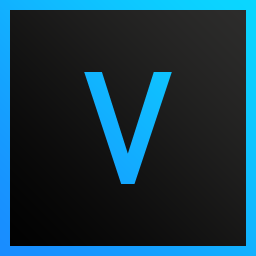- Solidworks切除圆柱中间一部分的操作步骤 08-05 18:10
- Solidworks怎么在平面上刻字 08-04 11:45
- solidworks如何画螺旋线 08-04 11:42
- Solidworks怎么将三维图转为二维图输出 08-04 11:41
- solidworks怎么旋转实体 08-04 11:38
- SolidWorks怎么画螺纹 08-04 11:36
- Solidworks怎么绘制百叶窗模型 08-04 11:33
- SolidWorks齿轮怎么画 08-04 11:31
SolidWorks软件中,我们是可以根据自己的需求,去制作散热孔的。但是,还有很多用户不知道如何制作。这里为大家带来详细的方法教程分享,快一起来看看吧!

1、打开SolidWorks,新建一个零件模型。在前视基准面上绘制草图,创建基体法兰,如图。钣金厚度“1 mm”,折弯半径“1 mm”,方向为两侧对称,深度“100 mm”。
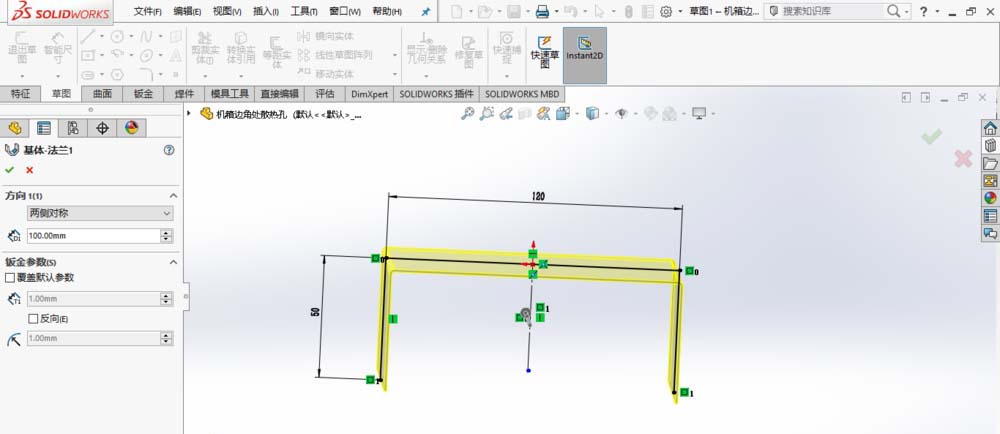
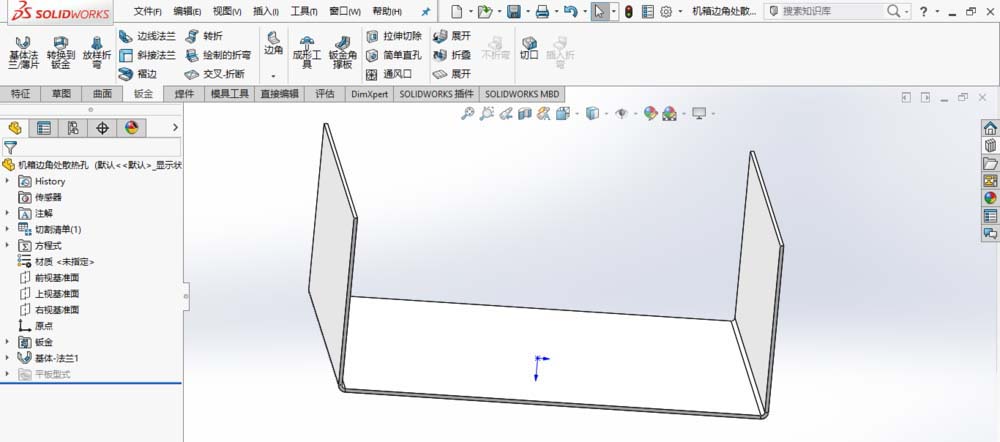
2、单击“钣金—展开”命令,如图,可展开单个的折弯。
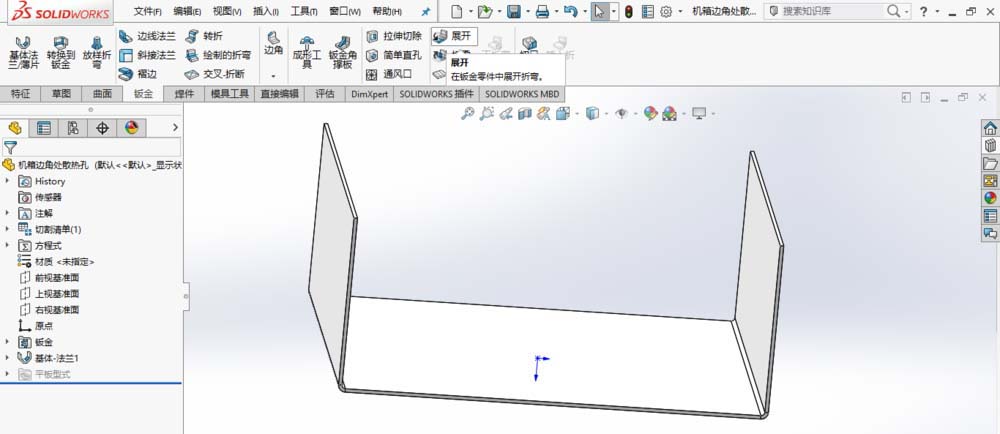
3、选择固定面和要展开的折弯,单击确定,展开折弯。
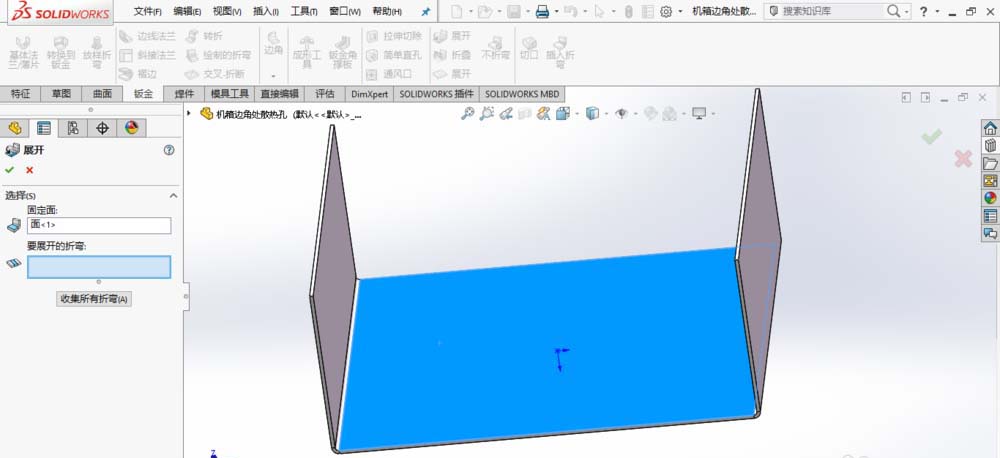
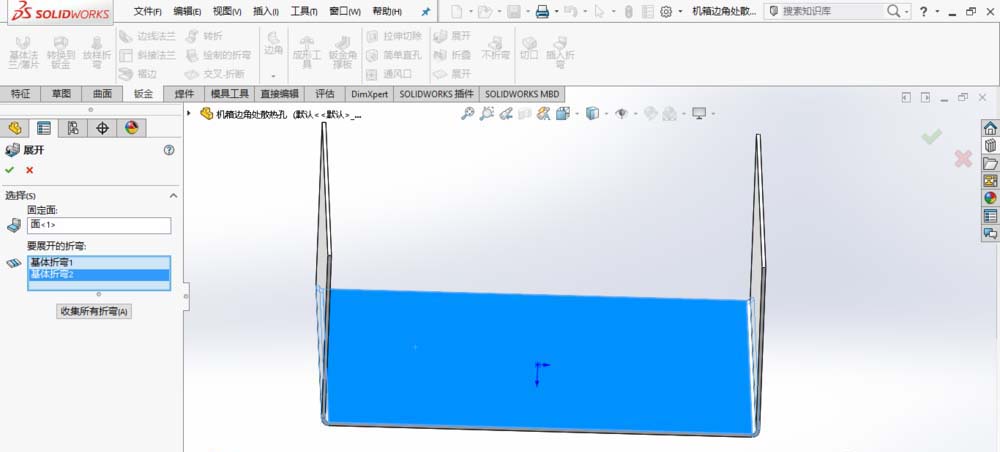
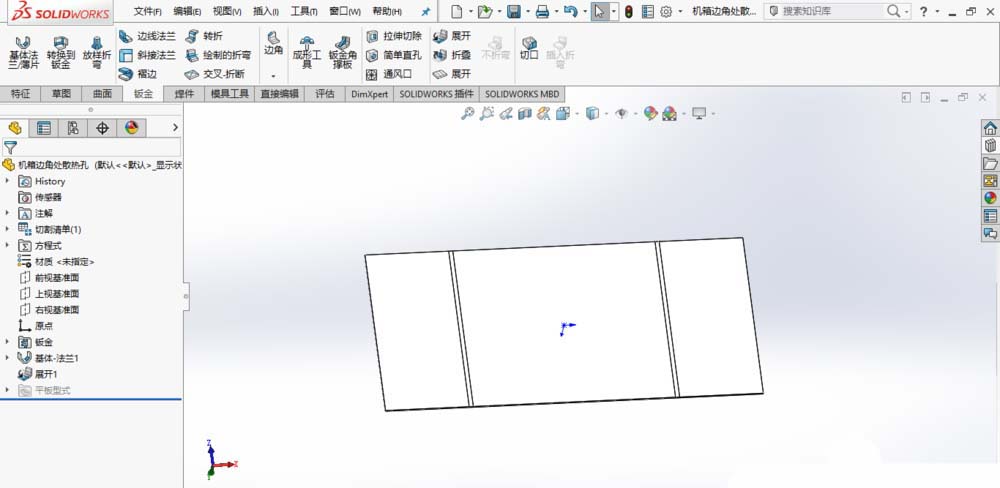
4、在图示端面上绘制草图,创建切除特征,完全贯穿,如图。
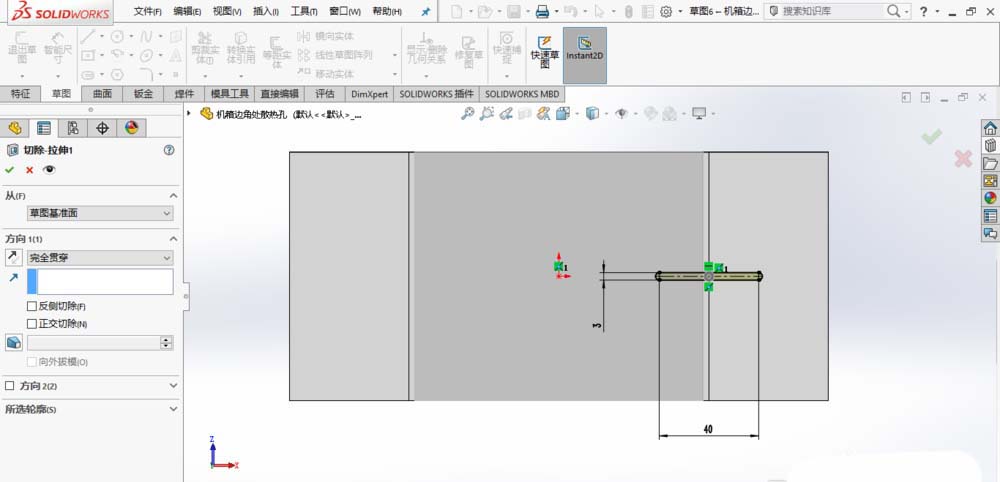
5、阵列切除拉伸特征,如图。
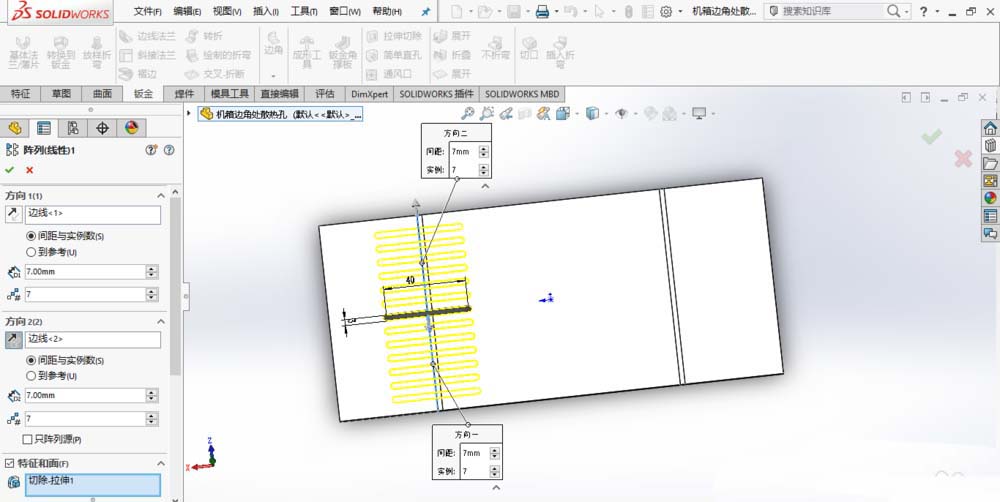
6、镜像阵列特征,镜像面选择右视基准面。
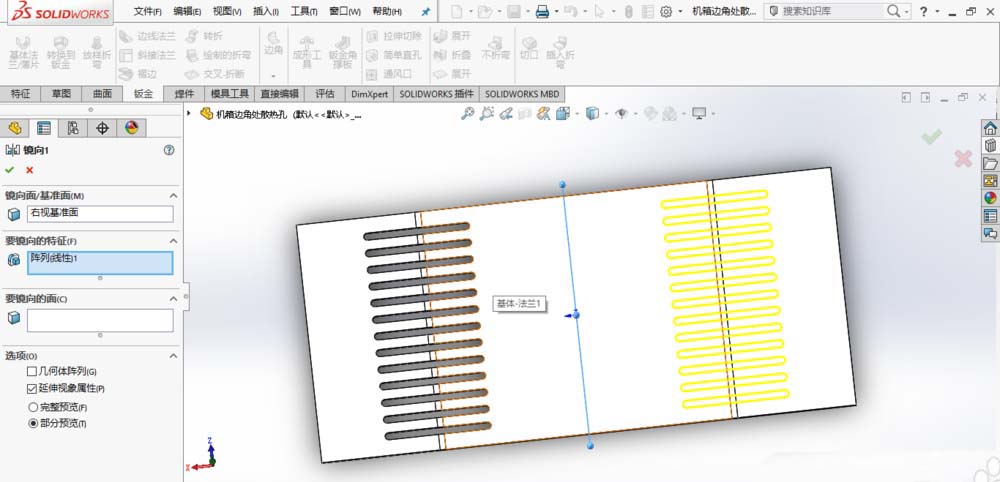
7、单击“钣金—折叠”命令,如图,可将单个折弯折叠。
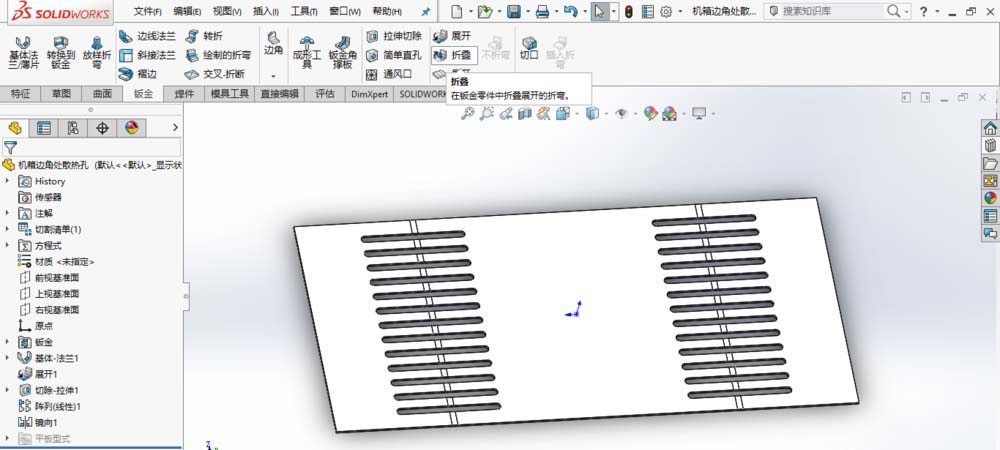
8、选择要折叠的折弯,单击确定,将创建完边角散热孔的机箱重新折叠。
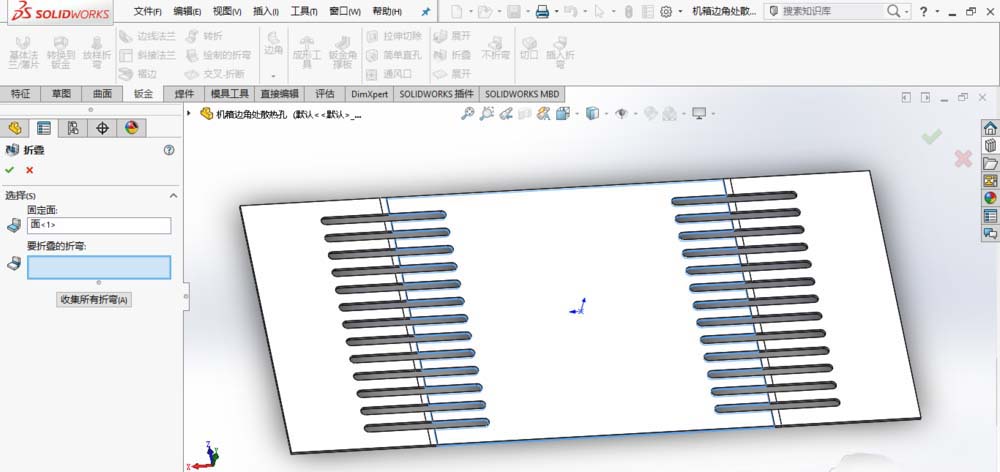
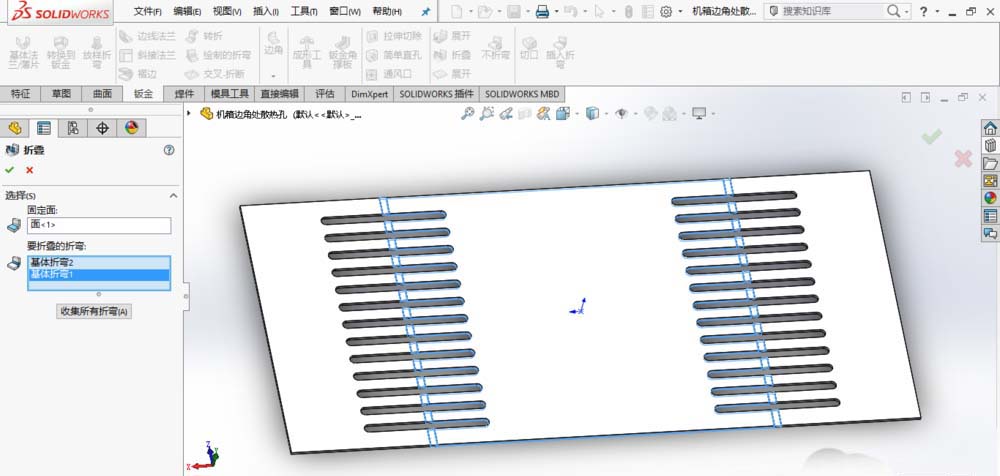
9、至此,完成机箱边角处散热孔的创建。保存模型。
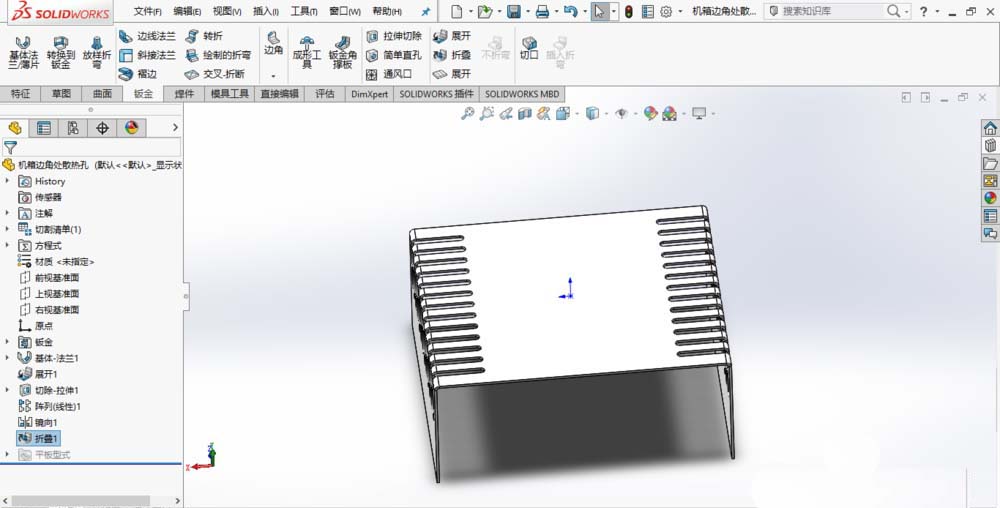
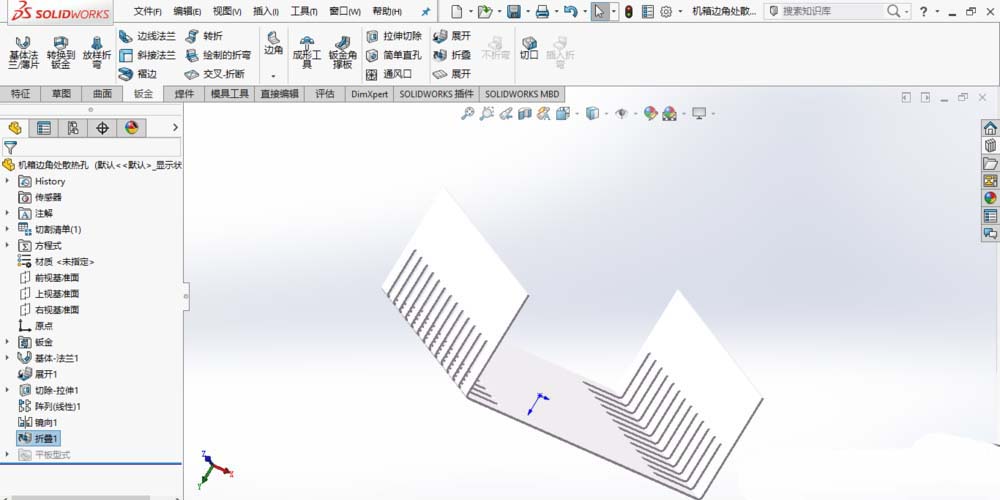
87.35MB / 2025-12-29
662.64MB / 2025-12-29
150.99MB / 2025-12-29
63.33MB / 2025-12-29
8.63MB / 2025-12-29
111.61MB / 2025-12-29
10.70MB
2025-12-26
101.86MB
2025-12-26
34.09MB
2025-12-27
116.40MB
2025-12-26
26.44MB
2025-12-25
78.73MB
2025-12-26
84.55MB / 2025-09-30
248.80MB / 2025-07-09
2.79MB / 2025-10-16
63.90MB / 2025-12-09
1.90MB / 2025-09-07
210.99MB / 2025-06-09
374.16MB / 2025-10-26
京ICP备14006952号-1 京B2-20201630 京网文(2019)3652-335号 沪公网安备 31011202006753号违法和不良信息举报/未成年人举报:legal@3dmgame.com
CopyRight©2003-2018 违法和不良信息举报(021-54473036) All Right Reserved